Jak Podłączyć Słuchawki Bezprzewodowe Z Laptopem?
Podłączenie słuchawek bezprzewodowych do laptopa to proces, który może być prosty i szybki, jeśli zna się kilka kluczowych kroków. W dzisiejszych czasach, kiedy technologia bezprzewodowa staje się coraz bardziej powszechna, umiejętność podłączania różnych urządzeń może znacznie poprawić komfort korzystania z komputera. W tym artykule szczegółowo przeanalizujemy proces łączenia słuchawek bezprzewodowych z laptopem, a także odpowiemy na najczęściej zadawane pytania i przedstawimy kilka przydatnych wskazówek.
Krok 1: Przygotowanie słuchawek

Zanim rozpoczniesz proces łączenia, upewnij się, że słuchawki są w pełni naładowane. Większość modeli oferuje różne metody ładowania, więc zapoznaj się z instrukcją obsługi, aby upewnić się, że słuchawki są gotowe do użycia. Niektóre słuchawki mają również tryb parowania, który należy aktywować przed ich pierwszym użyciem. W przypadku niektórych modeli może to wymagać naciśnięcia specjalnego przycisku, często oznaczonego jako „pair” lub z symbolem Bluetooth.
Krok 2: Włącz Bluetooth na laptopie
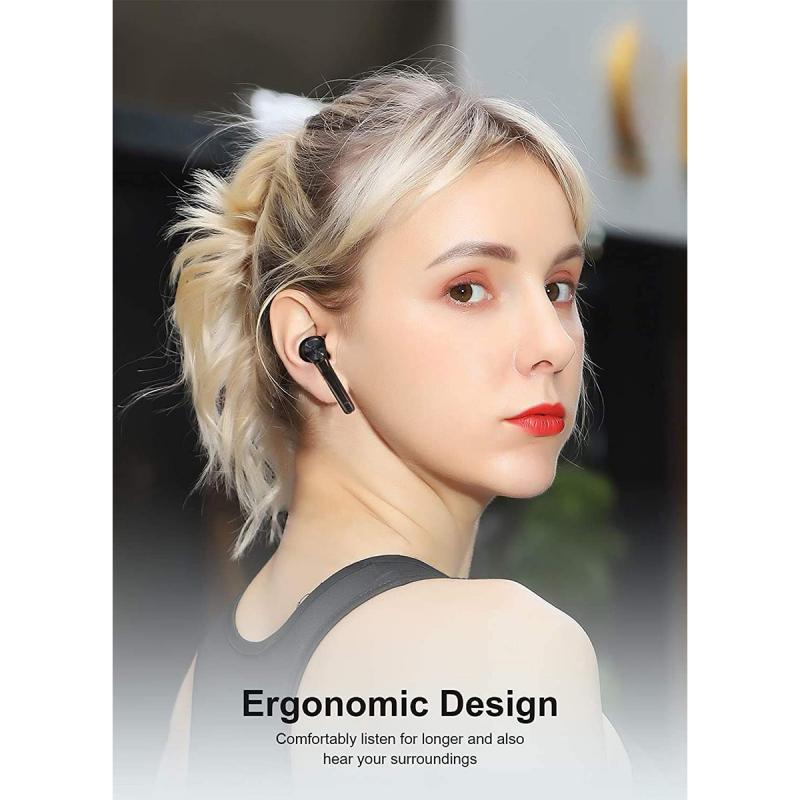
Większość nowoczesnych laptopów jest wyposażona w moduł Bluetooth. Aby podłączyć słuchawki, najpierw musisz włączyć funkcję Bluetooth w swoim laptopie. Poniżej przedstawiamy ogólne kroki, które możesz wykonać:
1. Windows: Kliknij na ikonę „Start”, a następnie przejdź do „Ustawienia” (ikona zębatki). Wybierz sekcję „Urządzenia”, a potem „Bluetooth i inne urządzenia”. Upewnij się, że przełącznik Bluetooth jest włączony.
2. Mac: Kliknij ikonę Apple w lewym górnym rogu ekranu, wybierz „Preferencje systemowe”, a następnie kliknij „Bluetooth”. Upewnij się, że Bluetooth jest włączony.
Krok 3: Parowanie słuchawek

Gdy Bluetooth jest aktywny, możesz przejść do parowania słuchawek z laptopem. W zależności od modelu słuchawek proces ten może się nieco różnić, ale podstawowe kroki są zazwyczaj podobne:
1. Na laptopie, w zakładce Bluetooth (w „Ustawieniach”, jak opisano wcześniej), kliknij „Dodaj urządzenie Bluetooth” lub „Szukaj urządzeń” (dokładne sformułowania mogą się różnić w zależności od wersji systemu operacyjnego).
2. Włącz tryb parowania na słuchawkach. Zazwyczaj wystarczy przytrzymać przycisk parowania przez kilka sekund, aż usłyszysz dźwięk lub zauważysz miganie wskaźnika LED.
3. Po kilku sekundach laptop powinien wykryć Twoje słuchawki. Wybierz je z listy dostępnych urządzeń. Może być konieczne wprowadzenie kodu PIN – najczęściej jest to „0000” lub „1234”.
Krok 4: Testowanie połączenia

Po pomyślnym sparowaniu słuchawek, warto przeprowadzić test, aby upewnić się, że dźwięk jest odtwarzany przez słuchawki, a nie przez głośniki laptopa. W systemie Windows możesz to zrobić, klikając prawym przyciskiem myszy ikonę głośnika na pasku zadań. Wybierz „Odtwarzanie urządzeń” i upewnij się, że słuchawki są ustawione jako domyślne urządzenie odtwarzania. W przypadku Maca, przejdź do „Preferencje systemowe”, wybierz „Dźwięk” i sprawdź, czy słuchawki są zaznaczone jako aktywne urządzenie wyjściowe.
Krok 5: Rozwiązywanie problemów
Czasami mogą wystąpić problemy z podłączeniem słuchawek. Oto kilka najczęściej napotykanych trudności i ich rozwiązania:
- Słuchawki nie są widoczne: Upewnij się, że słuchawki są w trybie parowania i że są wystarczająco blisko laptopa. Spróbuj zresetować słuchawki, wyłączając je i włączając ponownie.
- Problemy z dźwiękiem: Sprawdź ustawienia audio w systemie. Upewnij się, że słuchawki są wybrane jako urządzenie odtwarzające i że poziom głośności jest odpowiednio ustawiony.
- Rozłączanie się słuchawek: Upewnij się, że bateria w słuchawkach jest naładowana. Spróbuj również zrestartować laptop i powtórzyć proces parowania.
Podsumowanie
Podłączenie słuchawek bezprzewodowych do laptopa jest zazwyczaj procesem prostym i szybkim, o ile przestrzegasz powyższych kroków. Warto również mieć na uwadze, że różne modele słuchawek mogą mieć różne specyfikacje oraz procedury parowania, dlatego warto zapoznać się z instrukcją obsługi dostarczoną przez producenta.
Pamiętaj, że w dobie zdalnej pracy i nauki słuchawki bezprzewodowe mogą znacznie poprawić komfort użytkowania laptopa. Umożliwiają wygodne prowadzenie rozmów, udział w wirtualnych spotkaniach oraz słuchanie muzyki czy oglądanie filmów bez uciążliwych kabli. Dzięki nim możesz cieszyć się swobodą ruchu, co w dzisiejszych czasach jest szczególnie cenione.
Nie zapominaj również o regularnym aktualizowaniu sterowników Bluetooth w swoim laptopie, ponieważ najnowsze aktualizacje mogą poprawić wydajność i stabilność połączeń bezprzewodowych. W przypadku, gdy nadal napotykasz trudności z podłączeniem słuchawek, warto poszukać wsparcia w dokumentacji technicznej laptopa lub skontaktować się z pomocą techniczną producenta.
Słuchawki bezprzewodowe to nie tylko wygoda, ale także technologia, która z roku na rok staje się coraz bardziej zaawansowana. Inwestując w dobrej jakości model, możesz cieszyć się doskonałym dźwiękiem, komfortem użytkowania oraz dodatkowymi funkcjami, takimi jak aktywna redukcja hałasu czy możliwość korzystania z asystentów głosowych. Zachęcamy do korzystania z tej technologii i eksplorowania szerokiego rynku dostępnych modeli, aby znaleźć idealne słuchawki, które spełnią Twoje oczekiwania.





































